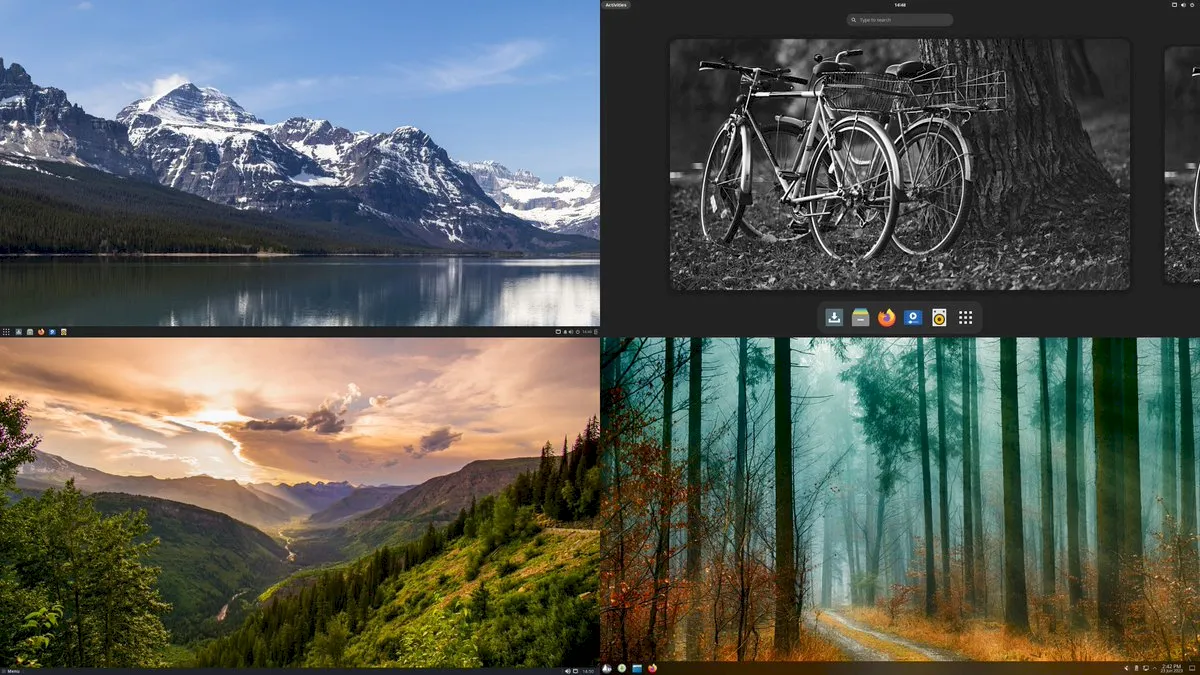E foi lançado o Solus 4.4 com kernel 6.3, suporte a inicialização segura, e muito mais. Confira as noidades e descubra onde baixar a distro.
Solus é um sistema Linux construído a partir do zero, com belas artes para compor seu visual e um desktop impressionante e leve.
Essa incrível distribuição está disponível em três edições (Budgie, GNOME e MATE), o projeto talvez seja mais conhecido por seu trabalho, mostrando o ambiente de desktop Budgie em uma plataforma rolling-release (lançamento contínuo).
Para completar os ambientes de trabalho personalizados, essa distribuição usa o eopkg, um fork de um outro gerenciador de pacotes chamado PiSi.
Agora, Joshua Strobl do Projeto Solus anunciou o lançamento do Solus 4.4.
Novidades do Solus 4.4
Apelidado de “Harmony” e alimentado pelo kernel Linux 6.3, o lançamento Solus 4.4 está aqui com suporte Secure Boot, suporte Intel Arc, melhor suporte para vários sensores de luz e acelerômetros, suporte para GPUs AMD Radeon RX 7600, 7900 XT e 7900 XTX, suporte para GPUs NVIDIA 40 Series e suporte para laptops com placas Wi-Fi ATH11K.
O kernel foi ajustado nesta versão para habilitar o zram por padrão, proporcionando aos usuários uma melhor experiência para computadores com 3 GB ou menos de RAM.
Além disso, o kernel Solus vem com a opção CONFIG_NFT_FIB_INET habilitada por padrão para permitir que o firewall Firewalld/nftables funcione.
A edição principal do Solus 4.4 está usando o mais recente ambiente de desktop Budgie 10.7, que usa o gerenciador de arquivos Nemo da Cinnamon por padrão em vez do Nautilus do GNOME, suporte a GPU dupla no menu Budgie, sons de notificação, novo aplicativo Budgie Screenshot e novo diálogo de energia para gerenciamento de sessões.
Por outro lado, a edição GNOME vem com o ambiente de área de trabalho GNOME 43.5 com Dark Mode (e meu papel de parede) ativado por padrão, e a edição Plasma vem com o ambiente de área de trabalho KDE Plasma 5.27.5 LTS, que é acompanhado pelo KDE Frameworks 5.106 e conjuntos de software KDE Gear 23.04.2.
Digno de nota aqui é o fato de que a edição Solus 4.4 Plasma agora usa a sessão Wayland por padrão, o aplicativo Plasma System Monitor em vez de KSysGuard, Kickoff como o iniciador de aplicativos padrão e temas SolusDark e SolusLight aprimorados.
Por fim, a edição MATE vem com o mais recente ambiente de desktop MATE 1.27.
No entanto, os desenvolvedores anunciaram que o Solus 4.4 será o último lançamento a ser enviado com o desktop MATE, pois não é mantido ativamente ultimamente e não possui uma estratégia Wayland ativa.
A edição MATE será substituída por uma edição Xfce para o próximo lançamento do Solus 4.5.
Sobre isso, Joshua Strobl disse qua:
“Depois de avaliar o MATE, concluímos que ele não possui uma estratégia Wayland ativa e credível, estando o projeto em si efetivamente em suporte de vida. Como tal, decidimos encerrar a MATE Edition. No futuro, para atender aos usuários que procuram uma experiência de desktop simples e leve baseada em GTK, enviaremos uma edição com o Xfce em um futuro próximo.”
Para saber mais sobre essa versão da distribuição, acesse a nota de lançamento.
Baixe e experimente o Solus 4.4
Os usuários existentes do Solus 4 precisam apenas manter suas instalações atualizadas o tempo todo para receber essas alterações! Ou seja, os usuários existentes do Solus 4.2 não precisam baixar o novo ISO, mas apenas manter suas instalações atualizadas o tempo todo.
A nova versão ISO está aqui apenas para novas implantações, aqueles que desejam experimentar o Solus em seus computadores ou aqueles que desejam reinstalar suas instalações devido a vários motivos de ter que baixar centenas de atualizações após a instalação.
A imagem ISO do Solus 4.3 já pode ser baixada acessando a página de download da distribuição, nas edições Budgie, KDE Plasma, GNOME e MATE para sistemas de 64 bits.
Verifique se a imagem ISO está corrompida
Antes de gravar a imagem ISO que você baixou, verifique se ela está corrompida usando o tutorial abaixo:
Como verificar se uma imagem ISO está corrompida
Como gravar uma imagem ISO no Linux
Quem precisar gravar a imagem ISO após o download, pode usar esse tutorial do blog:
Como gravar uma imagem ISO Usando o Nautilus
Como gravar uma imagem ISO usando o Terminal
Como criar um pendrive de instalação
Como criar um pendrive inicializável com GNOME Disks
Como criar um pendrive inicializável com o Etcher no Linux